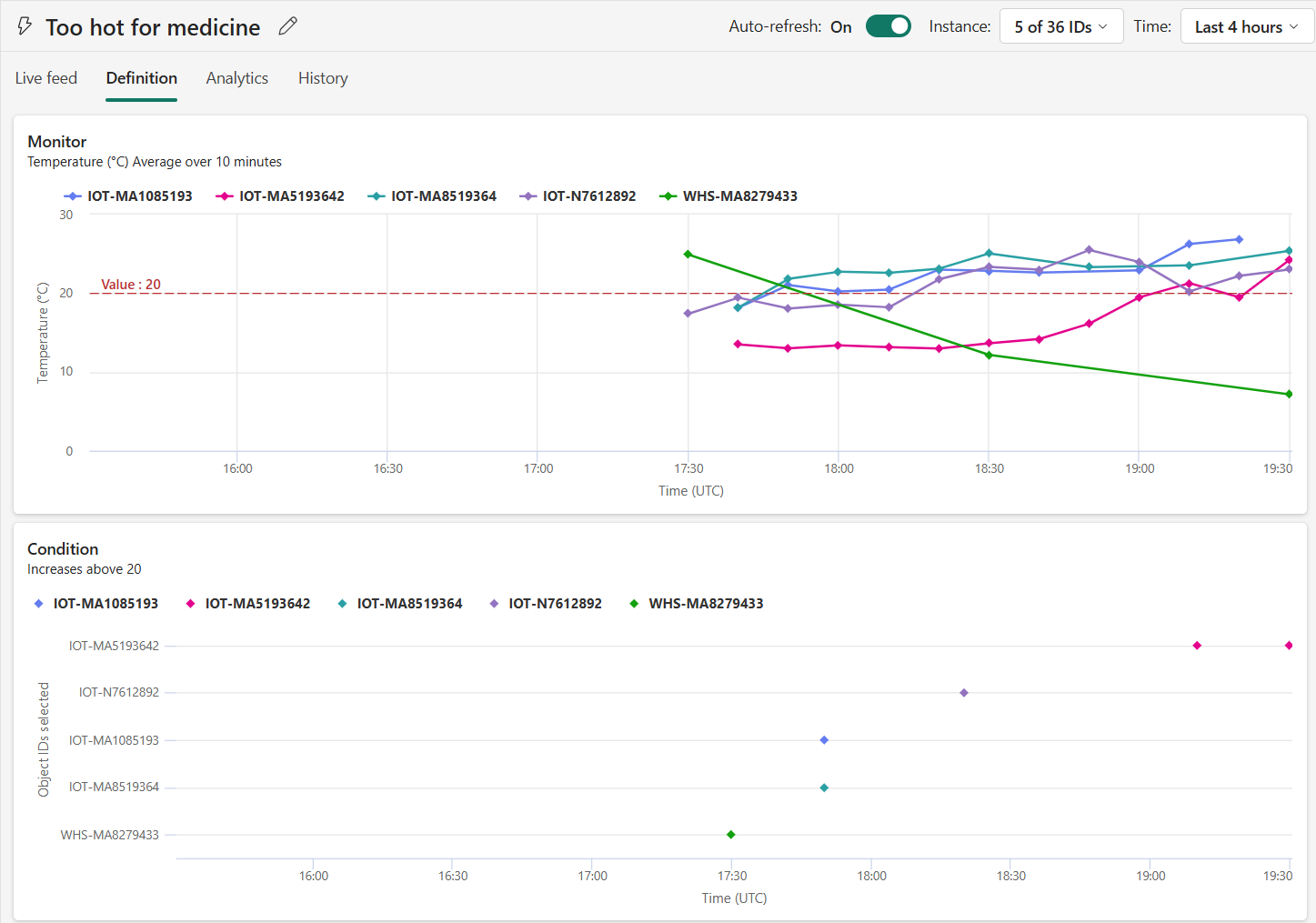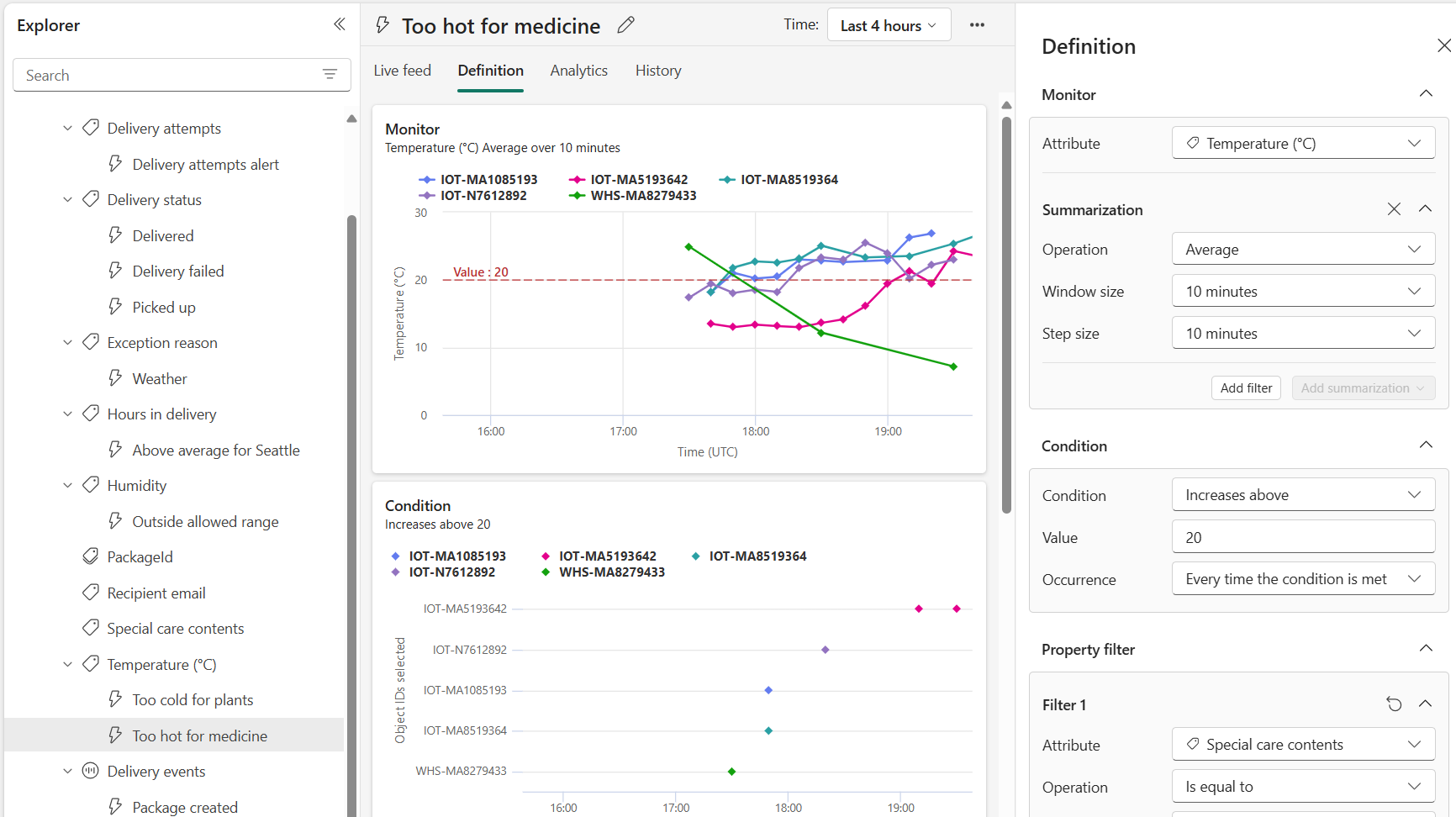Utwórz regułę w Fabric Activator
Po dodaniu danych przesyłanych strumieniowo do aktywatora lub przypisywania zdarzeń do obiektówmożna tworzyć reguły do działania na danych. Aktywacja tych reguł może być wysyłaniem powiadomienia, takiego jak wiadomość e-mail lub wiadomość usługi Teams. Aktywacja tych reguł może wyzwalać przepływ pracy, taki jak rozpoczynanie przepływu Power Automate.
Warunki wstępne
- Aby pomyślnie ukończyć tę instrukcję, potrzebujesz obszaru roboczego z włączoną obsługą Microsoft Fabric.
Otwórz aktywację
Zacznij od otwarcia Fabric w przeglądarce.
W okienku nawigacji wybierz pozycję Utwórz>Aktywator. Jeśli nie widzisz Utwórz, wybierz wielokropek (...) , aby wyświetlić więcej opcji.
Wybierz pozycję Wypróbuj przykładowe, aby utworzyć aktywator, który jest wstępnie wypełniony przykładowymi zdarzeniami i obiektami.
Definiowanie warunku i akcji reguły
Użyj reguł , aby określić wartości, które mają być monitorowane w zdarzeniach, warunki, które chcesz wykryć, oraz akcje, które mają zostać wykonane przez aktywację.
Wybierz dane reguły
W Eksploratorze aktywatora wybierz właściwość lub strumień zdarzeń do monitorowania w regule. Aby uzyskać informacje o właściwościach, zobacz Tworzenie właściwości w dalszej części tego artykułu.
Po wybraniu właściwości lub strumienia zdarzeń zostanie wyświetlony podgląd wartości dla próbki wystąpień obiektu.
Utwórz nową regułę Aktywatora
Aby utworzyć nową regułę, na wstążce wybierz pozycję Nowa reguła. Nadaj jej nową nazwę, wybierając domyślną nazwę reguły i edytując ją. Sekcja Monitorowanie reguły jest wstępnie wypełniana danymi wybranymi w kroku 1.
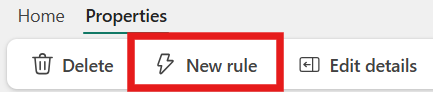
Definiowanie warunku do wykrycia
Następnie wybierz typ warunku, który chcesz wykryć. Możesz użyć warunków, które sprawdzają:
- gdy wartość liczbowa przekroczy lub poniżej progu (na przykład temperatura jest większa niż 30),
- gdy zmienia się wartość logiczna prawda/fałsz (na przykład hasFault staje się true) lub
- gdy wartość ciągu zmieni się (na przykład stan zmienia się z InCompliance).
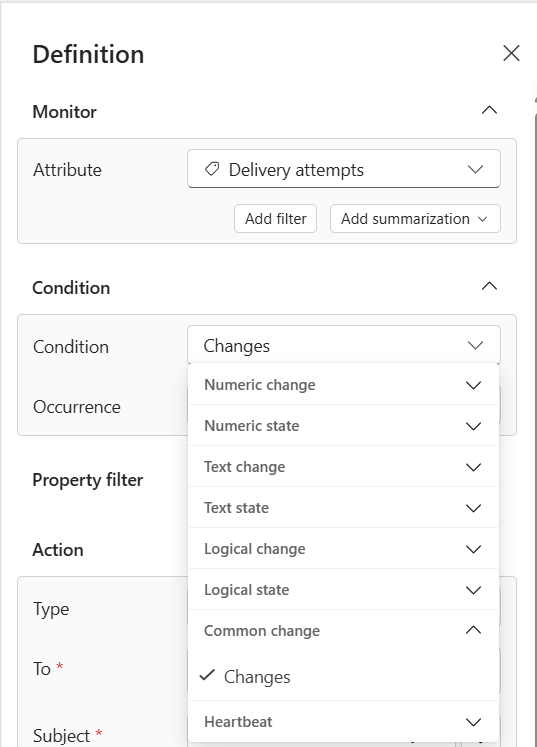
Wykresy na karcie Definicja są aktualizowane w celu wyświetlenia próbki zdarzeń spełniających ustawione warunki.
Jeśli przejdziesz do karty Analiza , istnieją dwa wykresy. Pierwszy pokazuje łączną liczbę wyzwolonych reguł dla wszystkich identyfikatorów obiektów, które aktywator śledzi. Użyj tego wykresu, aby zrozumieć ilość powiadomień, które są uruchamiane na wszystkich identyfikatorach obiektów. Drugi wykres przedstawia łączną liczbę aktywowanych reguł dla pięciu identyfikatorów obiektów. Użyj tego wykresu, aby lepiej zrozumieć, czy istnieją określone identyfikatory obiektów, które przyczyniają się najbardziej do wszystkich wyzwolonych aktywacji.
Definiowanie akcji do wykonania
Na koniec użyj sekcji Akcja , aby wybrać, co zrobić po wykryciu warunku.
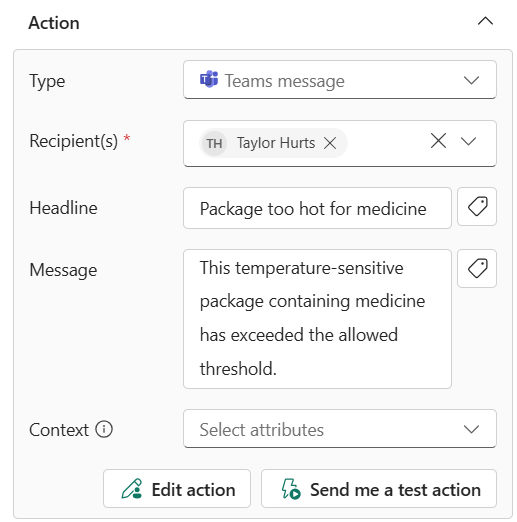
Różne typy akcji mają różne parametry. Niektóre z tych parametrów to: adres e-mail, do którego chcesz wysłać, przepływ pracy, który chcesz uruchomić, wiersz tematu lub dodatkowe informacje. Możesz również tagować właściwości, aby dodać kontekst do wysyłanych akcji. Należy pamiętać, że jeśli podsumujesz właściwość na karcie Monitor, oryginalna wartość właściwości zostanie przesłana w ramach akcji, a nie podsumowana wartość.
Możesz również wybrać opcję Edytuj akcję , aby wyświetlić edytor z podglądem komunikatu, który wysyła akcję i opcje, aby dodać więcej informacji do akcji.
Testowanie reguły
Po utworzeniu reguły przetestuj ją, wybierając pozycję Wyślij mi alert testowy. Wybranie tego przycisku powoduje znalezienie poprzedniego zdarzenia, dla którego aktywacja reguły jest prawdziwa i wysyła alert, aby zobaczyć, jak wygląda alert dla tego zdarzenia.
- Alert testowy zawsze jest kierowany do Ciebie, niezależnie od pola adresata na karcie Akcja
- Opcja Wyślij mi alert testowy jest włączona tylko wtedy, gdy masz co najmniej jedno zdarzenie z przeszłości, dla którego warunek reguły jest spełniony.
Uruchamianie i zatrzymywanie reguły
Reguły są tworzone w stanie Zatrzymano . Oznacza to, że nie są one oceniane jako dane przepływają do systemu i nie podejmują żadnych akcji w wyniku. Po zdefiniowaniu reguły wybierz pozycję Zapisz i rozpocznij , aby ustawić regułę jako aktywną. Jeśli nie jesteś gotowy do uruchomienia reguły, zapisz ją i wróć później. Gdy wszystko będzie gotowe, wybierz pozycję Rozpocznij na pasku narzędzi aktywatora, aby rozpocząć uruchamianie wyzwalacza i podejmowanie akcji.

Po uruchomieniu w obszarze tytułu karty reguły zostanie wyświetlona pozycja Uruchomione . Ponadto ikona w Eksploratorze pokazuje, że reguła jest uruchomiona. Po uruchomieniu reguły nowe aktywacje zaczynają działać względem nowych pozyskanych danych. Reguła nie aktywuje danych, które zostały już pozyskane. Aby zatrzymać alert, wybierz pozycję Zatrzymaj.
Jeśli wprowadzisz zmiany w regule (na przykład zmień szukany warunek), wybierz pozycję Aktualizuj na pasku narzędzi, aby upewnić się, że uruchomiona reguła używa nowych wartości.
Usunięcie reguły (lub obiektu) może potrwać do pięciu minut w przypadku ukończenia dowolnego przetwarzania danych zaplecza. Usunięte reguły mogą nadal monitorować dane i podejmować odpowiednie działania przez kilka minut po ich usunięciu.
Tworzenie właściwości
Czasami należy ponownie użyć logiki reguł w wielu regułach. Utwórz właściwość w celu zdefiniowania warunku wielokrotnego użytku lub miary, a następnie odwołaj się do tej właściwości z wielu reguł.
Aby utworzyć właściwość, wybierz strumień dodany do obiektu, który cię interesuje, i wybierz pozycję Nowa właściwość na wstążce, a następnie wybierz właściwość, której chcesz użyć w logice reguły.
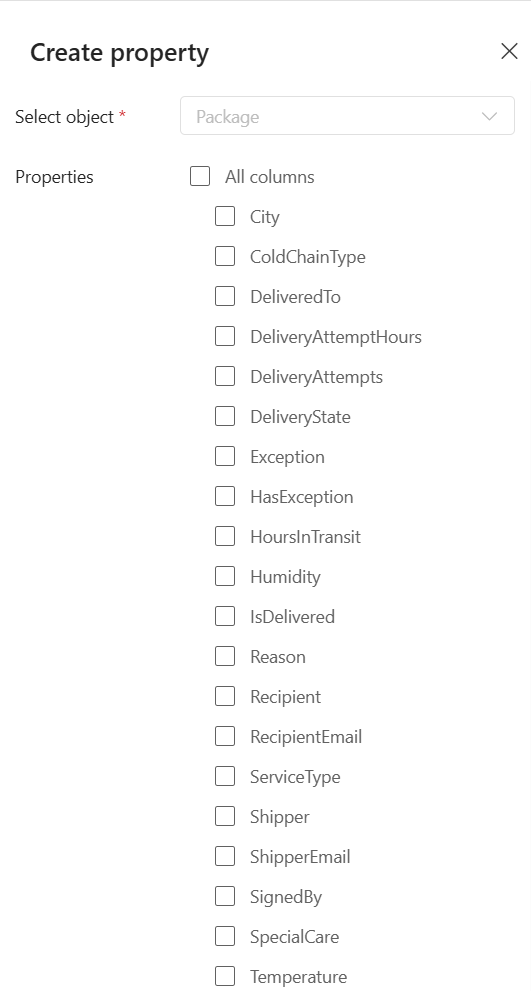
Po zdefiniowaniu właściwości można odwoływać się do niej z co najmniej jednej reguły. Odwołujemy się tutaj do cechy temperatury Zbyt wysoka temperatura dla medycyny.
Czyszczenie zasobów
Usuń przykładowy strumień zdarzeń, wybierając wielokropek (...) po prawej stronie strumienia zdarzeń dotyczącego dostarczania pakietu, a następnie wybierając pozycję Usuń.
Następny krok
samouczek Aktywator
Powiązana zawartość
- Omówienie reguł aktywatora
- samouczek Aktywator